كيفية استخدام AirPods مع هاتف Android
قد يكون استخدام AirPods مع هاتف Android أمرًا صعبًا، وذلك لأن Apple تضع قيودًا على بعض الميزات مثل مؤشر البطارية، وتحكمات الإيماءات، وكشف الأذن على الأجهزة غير التابعة لـ Apple. وهذا أمر مزعج بالنسبة لي، حيث أستمتع باستخدام AirPods Pro مع هاتفي Pixel، أو بالنسبة لزميلي الذي حصل على AirPods كهدية ولكنه يستخدم هاتف Samsung Galaxy.
لكن بينما تغلق Apple نظامها البيئي، فإن Android يفتح أبوابه. مع تطبيقات الطرف الثالث المناسبة، يمكنك الاستمتاع بتجربة مشابهة لتجربة iPhone مع AirPods، حتى على Android. لقد اختبرت أكثر من عشرة تطبيقات حتى لا تضطر أنت إلى ذلك. استمر في القراءة.
AirPods على Android: ما الذي يعمل وما الذي لا يعمل
| الميزة | هل تعمل على Android؟ | التطبيق أو الحل |
|---|---|---|
| شاشة الظهور عند الاتصال | لا | AndroPods, MaterialPods, OpenPods |
| النقر لتشغيل أو إيقاف تشغيل الموسيقى | نعم | – |
| مؤشر عمر البطارية | لا | AndroPods, MaterialPods, OpenPods, CAPods |
| كشف الأذن | لا | AndroPods و MaterialPods (كلاهما مدفوع) |
| الصوت المكاني | لا | – |
| تخصيص النقر المزدوج | لا | Assistant Trigger (مدفوع) |
| ضوابط حجم الساق | نعم | – |
| أوامر Siri الصوتية | لا | تفعيل مساعد جوجل باستخدام Assistant Trigger |
| Apple Find My | لا | MaterialPods أو تحديد موقعها يدويًا عن طريق تشغيل صوت عالٍ |
| تحديثات البرامج | لا | – |
| معادل الصوت التكيفي | لا | تطبيقات الطرف الثالث مثل Wavelet |
باختصار، عند الاتصال بهاتف Android، تعمل AirPods مثل سماعات Bluetooth العادية.
مع AirPods القديمة (الجيل الأول أو الثاني)، يمكنك:
- تشغيل الموسيقى وإيقافها عن طريق النقر المزدوج على AirPod أثناء وجودها في أذنك.
- الاستماع إلى الموسيقى ومشاهدة مقاطع الفيديو وإجراء المكالمات.
إذا كان لديك AirPods Pro الأحدث، أو AirPods Pro 2، أو AirPods (الجيل الثالث)، فيمكنك أيضًا:
- تشغيل الموسيقى وإيقافها عن طريق النقر على ساق AirPod.
- التخطي إلى الأمام عن طريق الضغط المزدوج على الساق، وإلى الخلف عن طريق الضغط الثلاثي على الساق.
- التمرير لأعلى أو لأسفل برفق على الساق لضبط مستوى الصوت (AirPods Pro 2).
- الضغط مع الاستمرار على الساق للتبديل بين أوضاع إلغاء الضوضاء والشفافية.
للتحقق من بطارية AirPods، وتشغيل مساعد جوجل، وتغيير طريقة صوتها، ستحتاج إلى تثبيت تطبيقات الطرف الثالث. كما ترى أدناه، لقد جربت جميع الخيارات تقريبًا.

هذه هي التطبيقات التي وجدتها مفيدة:
1. AndroPods: شاشة الظهور على نمط iOS على Android
- شاشة الظهور على نمط iOS لمستوى البطارية (السماعات والحافظة)
- مستويات البطارية في شريط الإشعارات
- مؤشر شحن الحافظة

يقدم AndroPods رسوم متحركة على نمط iOS لهاتف Android. تمامًا كما هو الحال على iPhone، سترى شاشة ظهورية رائعة عند فتح حافظة الشحن واتصال AirPods. تظهر لك هذه الشاشة مستويات البطارية للسماعات والحافظة مباشرةً على الشاشة.
يظهر AndroPods أيضًا نسبة البطارية في شريط الإشعارات. أحب أيضًا أن أتمكن من إلقاء نظرة على مستوى بطارية الحافظة مباشرةً من شاشة القفل، على الرغم من أنها ليست في الوقت الفعلي، ومن آخر مرة تم فيها توصيل AirPods.
بالإضافة إلى ذلك، يوجد مؤشر شحن مفيد عند توصيل حافظة AirPods. لكن ستحتاج إلى تحديد طراز AirPods الذي تستخدمه لأن التطبيق لا يكتشفه تلقائيًا بعد.
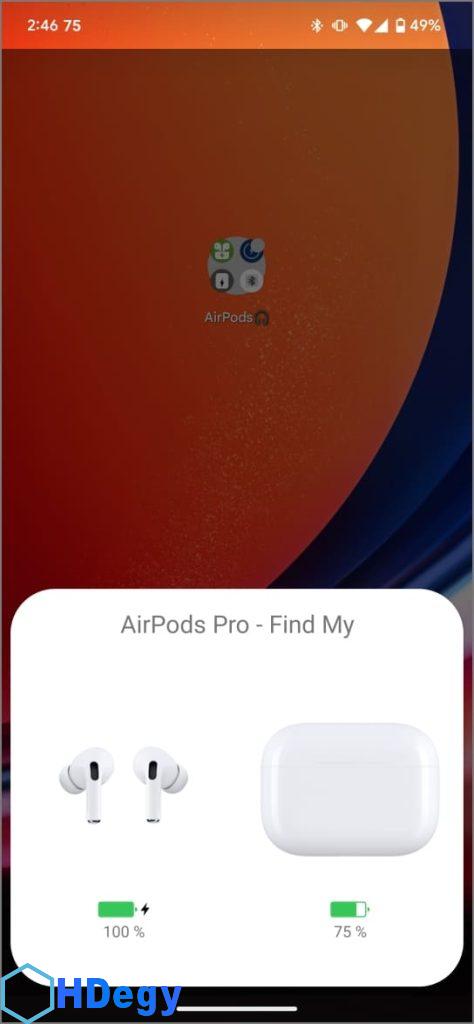
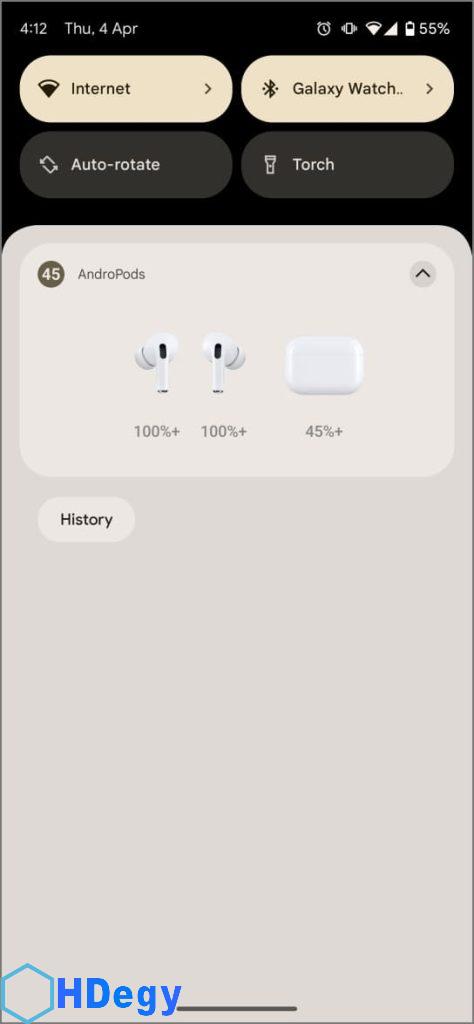
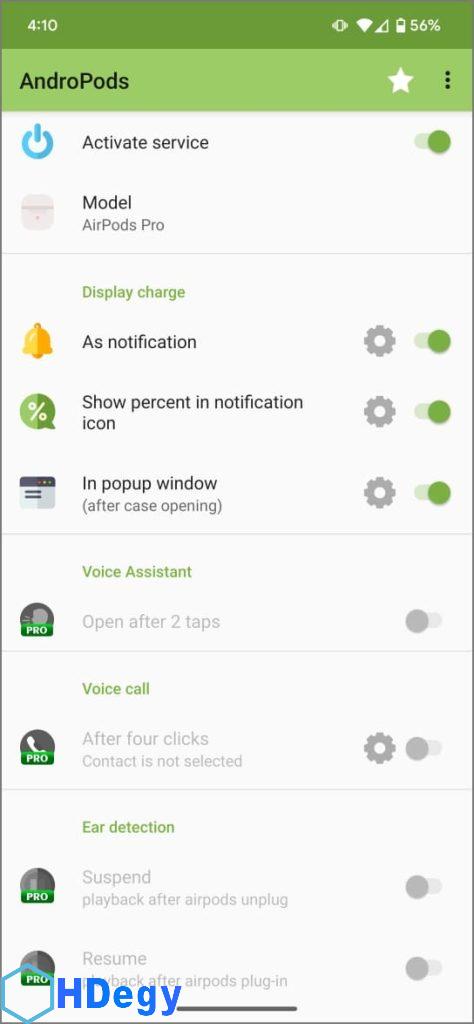
التطبيق مجاني ولم أرَ أي إعلانات أيضًا. ومع ذلك، هناك إصدار Pro يقدم كشف الأذن، إيماءة النقر المزدوج لتفعيل مساعد جوجل، وإيماءات لإجراء المكالمات الهاتفية.
| المزايا | العيوب |
|---|---|
| إخفاء شاشة الظهور تلقائيًا عند إدخال كلا AirPods في الأذنين | لا يوجد اكتشاف تلقائي لطراز AirPods |
| الإصدار المجاني بدون إعلانات | كشف الأذن وإيماءات النقر المزدوج تتطلب الإصدار المدفوع |
2. Assistant Trigger: تشغيل المساعد باستخدام AirPods
- تشغيل مساعد جوجل أو Bixby عن طريق الضغط على AirPods.
- ييقظ هاتفك حتى عند قفله.
- يظهر بطارية AirPods في شريط الإشعارات (ميزة Pro)

يمكن لمستخدمي iPhone قول “Hey Siri” أو الضغط على ساق AirPod لتفعيل Siri. ومع ذلك، لا توجد مثل هذه الميزة على Android. وهنا يأتي تطبيق Assistant Trigger لإنقاذ الموقف.
بمجرد إعداده، يمكنك الضغط مرة واحدة أو مرتين على AirPods لتشغيل مساعد جوجل أو أي مساعد صوتي آخر على هاتف Android. يعمل بشكل مثالي ويمكنه استدعاء مساعد جوجل حتى عند قفل هاتفك.
ومع ذلك، على هواتف Samsung، يفعّل هذا Bixby بشكل افتراضي ما لم تكن قد قمت بتعطيله وتبديله إلى مساعد جوجل.
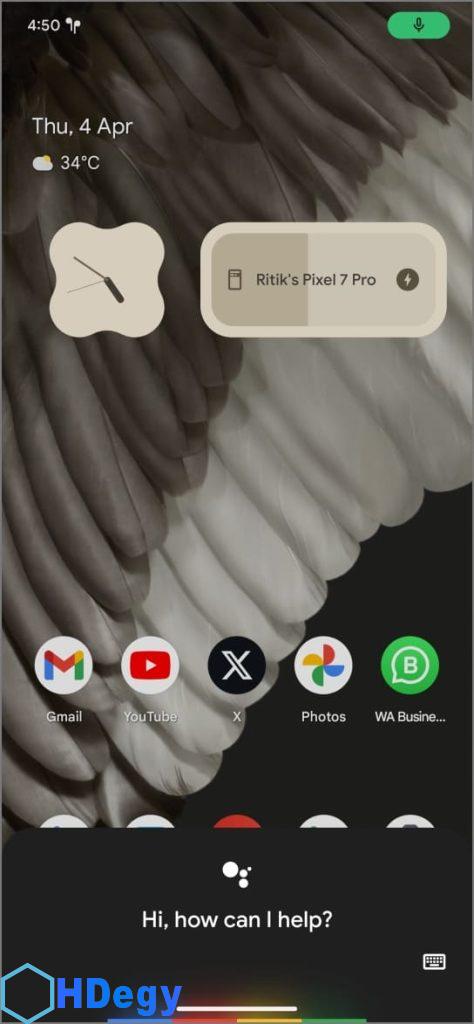
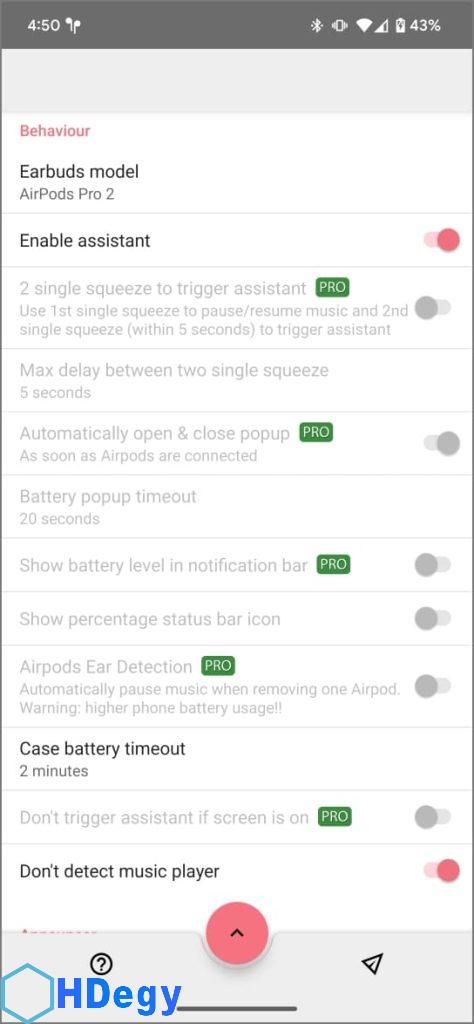
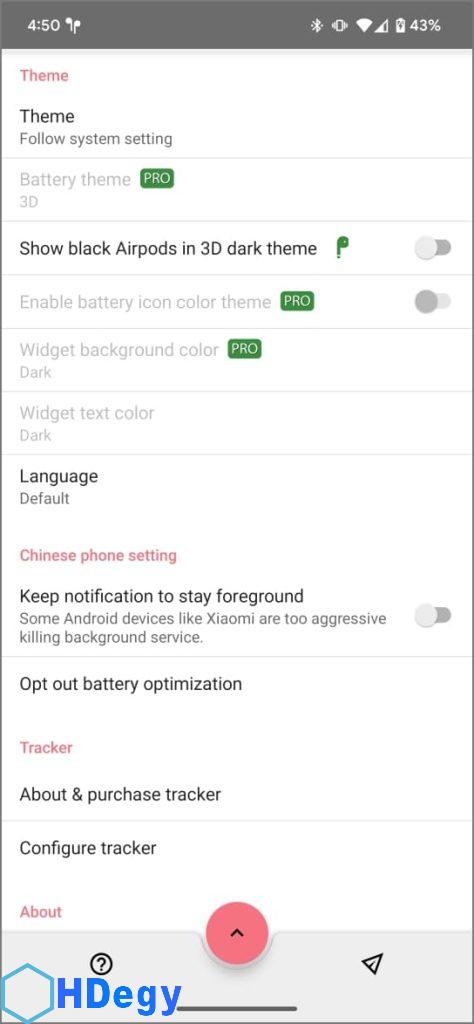
التطبيق مجاني إلى حد كبير، لكن ميزات مثل تخصيص الإيماءات، كشف الأذن، إعلانات الإشعارات، وشاشة الظهور لبطارية AirPod والإشعارات محجوزة للمستخدمين Pro. أيضًا، لا أحب الإعلانات التي تظهر على رسوم متحركة شاشة الظهور عند الاتصال.
| المزايا | العيوب |
|---|---|
| يفعّل المساعد حتى عند قفل هاتفك | يعاني من بعض الأخطاء، ولا يعمل أحيانًا |
| يكتشف طراز AirPods تلقائيًا | ميزات مثل كشف الأذن وإعلان الإشعارات تتطلب الإصدار المدفوع |
3. MaterialPods: تطبيق AirPods الأكثر شمولاً
- يظهر شاشة ظهورية قابلة للتخصيص عند الاتصال
- أداة بطارية AirPod لشاشة المنزل
- تحديد موقع AirPods المفقودة عن طريق رنينها
- كشف الأذن ومساعد جوجل (ميزات Pro)
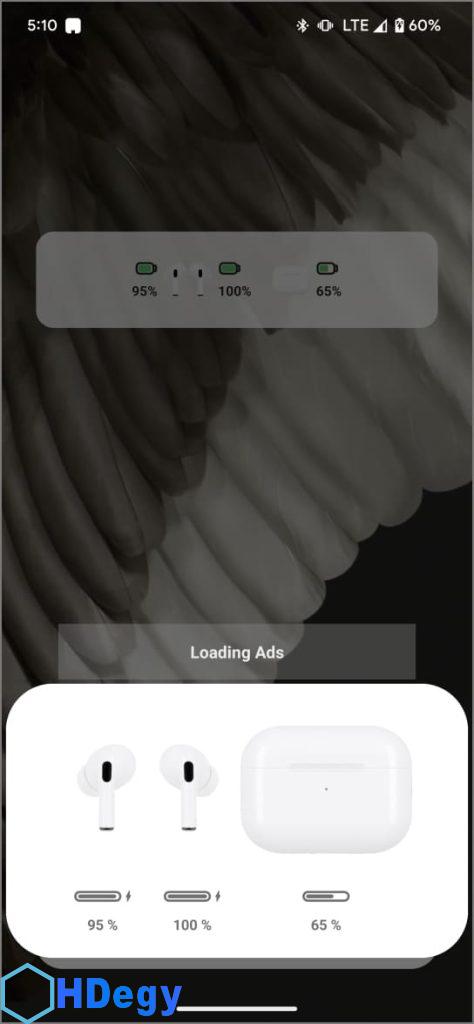
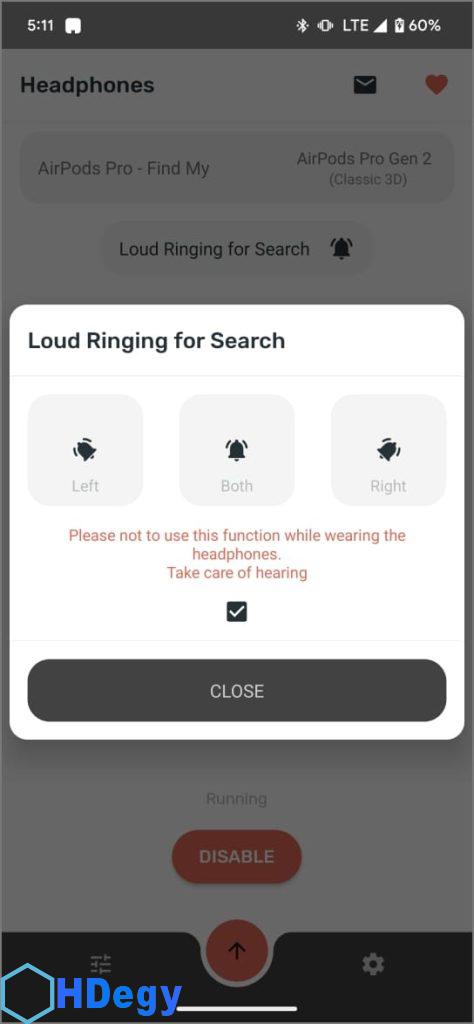
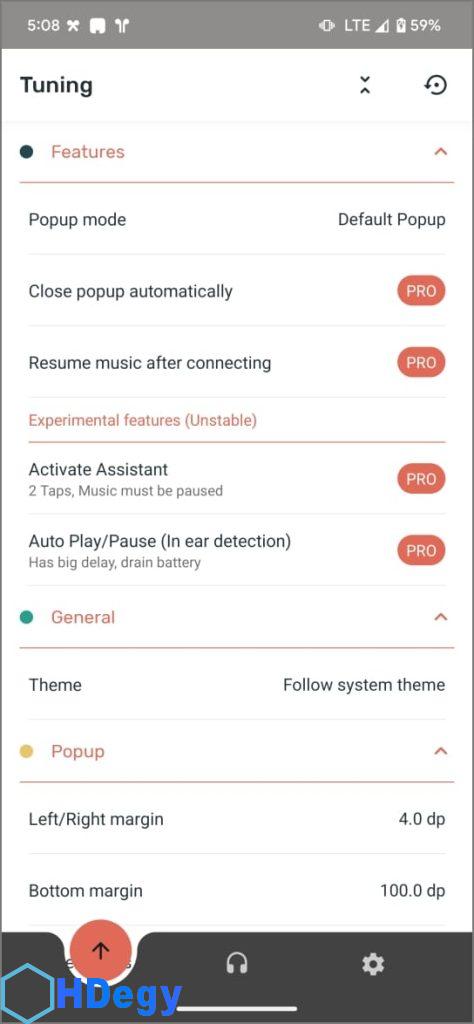
عند توصيل AirPods، يعرض MaterialPods شاشة ظهورية قابلة للتخصيص مع مستويات البطارية. يمكنك الاختيار بين أنماط 2D/3D، وتخصيص حجمها وزواياها أيضًا. يمكنك أيضًا تغيير طريقة ظهور إحصائيات البطارية في شريط الإشعارات.
أحب أيضًا أداة شاشة المنزل التي تعرض بشكل مرتب مستويات البطارية لكل من السماعات والحافظة. وفي الأيام التي لا تستطيع فيها العثور على AirPods، يمكنك تشغيل رنين عالٍ لتحديد موقعها.
ومع ذلك، فإن الإعلانات هي عيب كبير، فهي تظهر حتى على شاشة الظهور. أيضًا، ميزات مهمة مثل تفعيل مساعد جوجل بالنقر المزدوج وتشغيل الموسيقى تلقائيًا/إيقافها عند إزالة AirPods أو ارتدائها مقفلة خلف جدار الدفع.
رسوم اشتراك صغيرة (أقل من 2 دولار) تفتح الإصدار Pro، مما يزيل الإعلانات ويفعّل ميزات مثل هذه. إذا كنت على استعداد للدفع، فقد يكون هذا هو تطبيق AirPods الشامل لك على Android.
| المزايا | العيوب |
|---|---|
| شاشة ظهورية قابلة للتخصيص عند الاتصال | تحتوي شاشة الظهور على إعلانات مزعجة |
| رنين لتحديد موقع AirPods المفقودة مفيد للغاية | كشف الأذن وتفعيل مساعد جوجل يتطلبان الإصدار المدفوع |
4. Wavelet: تحسين صوت AirPods على Android
تحتوي هواتف iPhone على معادل الصوت التكيفي، الذي يعدّل صوت AirPods تلقائيًا بناءً على ملاءمة الأذن والبيئة. ومع ذلك، عند استخدامها مع Android، لا يمكنك تغيير طريقة صوتها ما لم يكن هاتفك يحتوي على معادل صوت مدمج.
للحصول على تحكم محسّن، أوصي بشدة بتطبيق Wavelet. ثبّته، وفّعل الوضع القديم من الإعدادات. ثم انتقل إلى AutoEQ، وفّعله، واختر طراز AirPods. انقر على الرسم البياني واضبط قوته إلى 60-70% (يمكنك التجربة للعثور على ما يبدو أفضل).
ثم، عد إلى الوراء وفّعل معادل الصوت الرسومي. اختر إعدادًا مسبقًا أو خصّص معادل الصوت يدويًا حسب رغبتك. ونعم، لا تنسَ تفعيل Limiter لمنع تشويه الصوت.
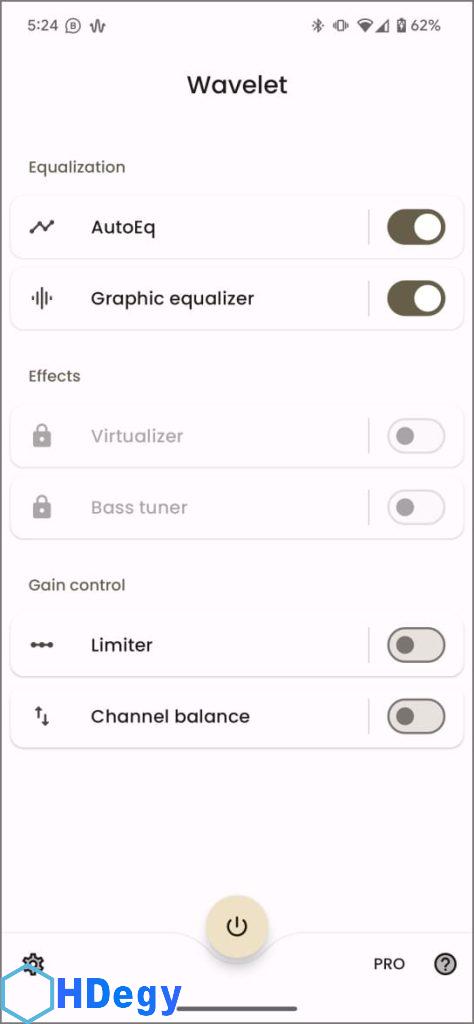
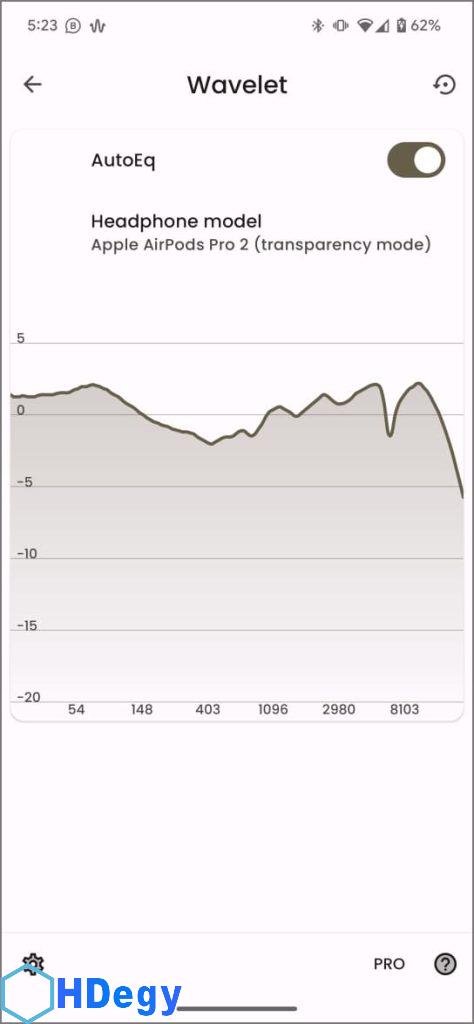
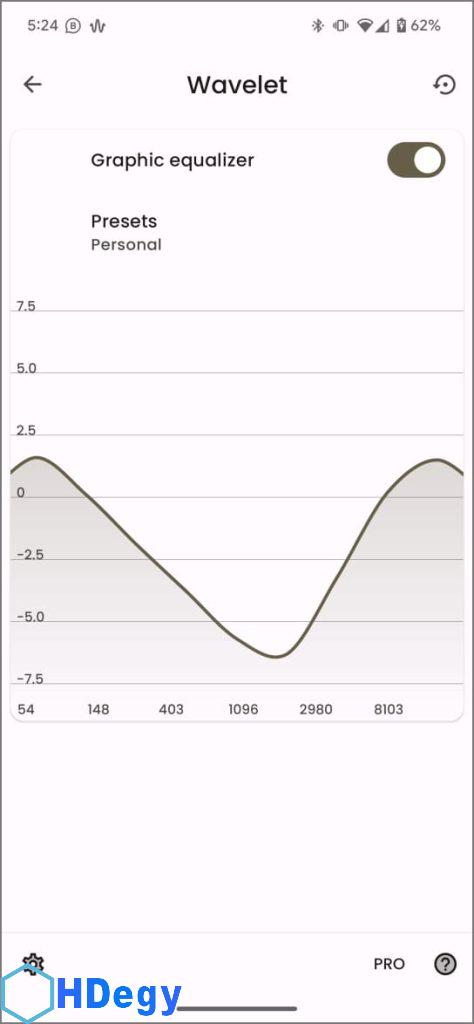
بهذه الطريقة، يمكنك جعل AirPods تصدر الصوت بالضبط كما تريد. مع AirPods Pro 2، أستخدم 70% AutoEQ مع إعدادات معادل الصوت الرسومي المخصصة كما هو موضح أعلاه. لا تتردد في التجربة والعثور على النقطة المثالية!
تطبيقات AirPods الأخرى التي يمكنك التفكير فيها
- PodsBattery: يعرض مستويات البطارية لـ AirPods في شاشة ظهورية (اختياريًا) وجزيرة ديناميكية.
- CAPod: يعرض هذا التطبيق مفتوح المصدر مستويات البطارية في شريط الإشعارات. يعرض أيضًا حالة الشحن وحالة فتح/إغلاق الحافظة. يتطلب التشغيل التلقائي، والتوقف التلقائي، وشاشات الظهور ترقية مدفوعة.
- OpenPods:خيار مفتوح المصدر آخر مع واجهة بسيطة. يعرض OpenPods مستويات البطارية لـ AirPods والحافظة في شاشات الظهور وشريط الحالة.
الآن يمكنك حب AirPods حتى على Android
لذلك، كانت هذه جميع تطبيقات AirPods المصاحبة التي وجدتها مفيدة للغاية على Android. تضع Apple قيودها الخاصة، وبالتالي فإن التجربة ليست متماسكة، لكنني لا أشكو. يمكنك الحصول على شاشة الظهور عند الاتصال على نمط iPhone، والتحقق من حالة البطارية، وتشغيل مساعد جوجل، والحصول على كشف الأذن، والمزيد – كل ذلك باستخدام تطبيقات الطرف الثالث البسيطة.
أستخدم AndroPods لأن شاشات الظهور وحالة البطارية هي ما أحتاجه. على أي حال، ما الذي تحبه؟ هل لديك أي استفسارات أخرى؟ أخبرني في التعليقات أو على وسائل التواصل الاجتماعي.
